AvtorSK0 komentarjevZadnja posodobitev 13. aprila 2011
Brezplačne izobraževalne videoposnetke lahko gledate na svojem iPadu 2, ki je že nameščen z iTunes. Ne potrebujete niti računa iTunes. Ni se vam treba prijaviti za nič. Ni vam treba predložiti svoje kreditne kartice. je brezplačno. Evo, kako…
1. Na začetnem zaslonu kliknite iTunes.
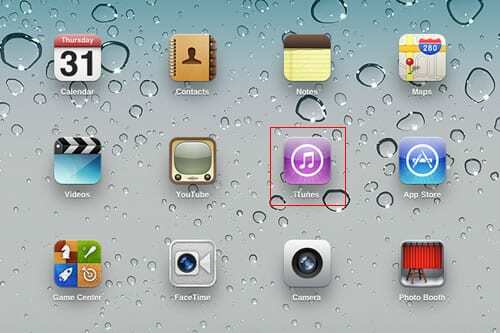
2. V iTunes izberite »iTunes U«.
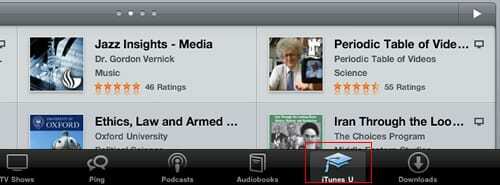
3. Poiščite nekaj zanimivega. Za namen tega primera se bomo naučili nekaj znanosti o periodnem sistemu z Univerze v Nottinghamu. Zato kliknemo na "periodični sistem videoposnetkov".
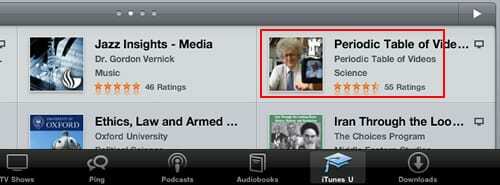
4. Zdaj moramo izbrati epizodo.
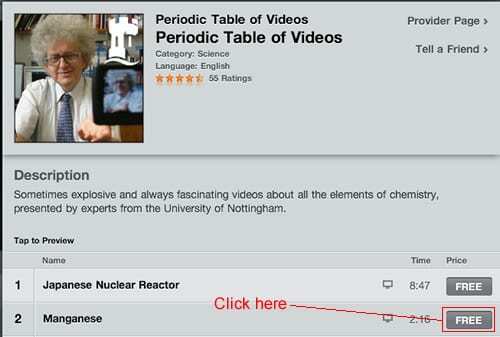
Izberimo »mangan« kot nekaj za učenje. Upoštevajte, da gumb označuje "BREZPLAČNO". Kliknite na gumb »BREZPLAČNO«.
5. Zdaj se je gumb spremenil v "GET EPISODE".
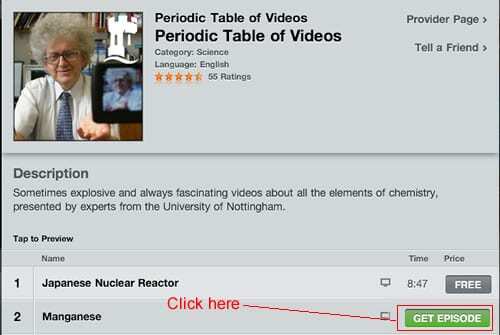
Kliknite na gumb »GET EPISODE« in iTunes bo začel prenašati epizodo, kot je označeno z rdečo številko ena poleg gumba Prenosi.
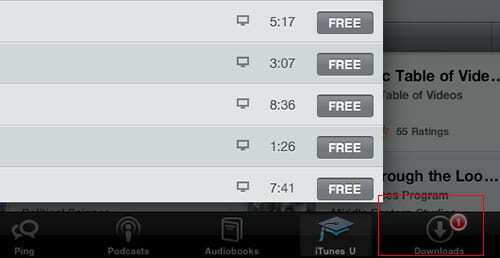
6. Kliknite gumb Prenosi, da si ogledate potek prenosa.
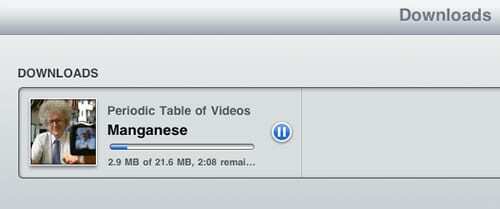
7. Ko je zaslon za prenose videti prazen, kot je prikazano spodaj; to pomeni, da je bil vaš videoposnetek dokončan.
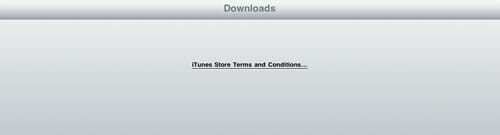
8. Ko je prenos končan, si lahko videoposnetek ogledate tako, da kliknete gumb Domov na iPadu, da se vrnete na začetni zaslon. Nato kliknite aplikacijo Videoposnetki.
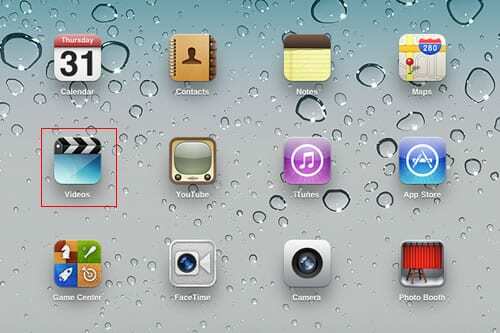
9. Kliknite na sličico videoposnetka, da ga predvajate.
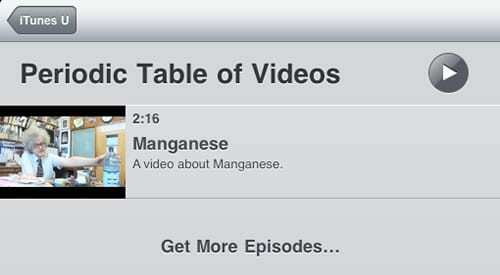

Obseden s tehnologijo od zgodnjega prihoda A/UX na Apple, je Sudz (SK) odgovoren za uredniško vodenje AppleToolBoxa. Ima sedež v Los Angelesu, CA.
Sudz je specializiran za pokrivanje vseh stvari macOS, saj je v preteklih letih pregledal na desetine razvoja OS X in macOS.
V prejšnjem življenju je Sudz delal in pomagal podjetjem na seznamu Fortune 100 pri njihovih željah glede tehnologije in poslovne transformacije.